Einrichten Ihrer HoloLens (1. Generation)
Wenn Sie HoloLens zum ersten Mal aktivieren, werden Sie durch die Kalibrierung Ihres Geräts, das Einrichten Ihres Geräts und die Anmeldung geführt. In diesem Artikel werden die ersten Start- und Einrichtungsfunktionen von HoloLens (1. Generation) erläutert.
Im nächsten Abschnitt erfahren Sie, wie Sie mit HoloLens arbeiten und mit Hologrammen interagieren. Informationen zu diesem Artikel finden Sie unter Erste Schritte mit HoloLens (1. Generation).
Bevor Sie beginnen, stellen Sie sicher, dass Folgendes verfügbar ist:
Eine Wi-Fi Verbindung. Sie müssen Ihre HoloLens mit einem Wi-Fi Netzwerk verbinden, um es einzurichten. Wenn Sie zum ersten Mal eine Verbindung herstellen, benötigen Sie ein geöffnetes oder kennwortgeschütztes Netzwerk, das keine Navigation zu einer Website oder die Verwendung von Zertifikaten zum Herstellen einer Verbindung erfordert. Erfahren Sie mehr über die Websites, die HoloLensverwendet.
Ein Microsoft-Konto oder ein Geschäftskonto. Sie müssen auch ein Microsoft-Konto (oder ein Geschäftskonto, wenn Ihre Organisation das Gerät besitzt) verwenden, um sich bei HoloLens anzumelden. Wenn Sie nicht über ein Microsoft-Konto verfügen, wechseln Sie zu account.microsoft.com und richten Sie ein kostenloses Konto ein.
Ein sicherer, gut beleuchteter Raum ohne Reisegefahren. Gesundheits- und Sicherheitsinformationen.
Das optionale Komfortzubehör, das mit Ihrer HoloLens geliefert wurde, um Ihnen dabei zu helfen, die bequemste Passform zu erhalten. Mehr über Fit und Komfort.
Hinweis
- Wenn Sie Ihre HoloLens zum ersten Mal verwenden, ist Cortana bereits aktiviert und bereit, Sie zu führen (obwohl sie erst nach der Einrichtung Ihres Geräts auf Ihre Fragen antworten kann). Sie können Cortana jederzeit in den Einstellungen von Cortana deaktivieren.
- Um zur chinesischen oder japanischen Version von HoloLens zu wechseln, müssen Sie den Build für die Sprache auf einem PC herunterladen und dann auf Ihrer HoloLens installieren. Weitere Informationen finden Sie unter Installieren lokalisierter Versionen von HoloLens (1. Generation).
Wenn Sie Ihre HoloLens zum ersten Mal starten, besteht Ihre erste Aufgabe darin, Windows Holographic auf Ihrem Gerät einzurichten.
Stellen Sie eine Verbindung mit dem Internet her (HoloLens führt Sie dazu, Wi-Fi Netzwerk auszuwählen).
Melden Sie sich bei Ihrem Benutzerkonto an. Wählen Sie zwischen Meine Arbeit oder Schule besitzt sie und ich besitze es.
- Wenn Sie Meine Firma oder Schulebesitzen, melden Sie sich mit einem Microsoft Entra-Konto an. Wenn Ihre Organisation Microsoft Entra ID P1 oder P2 verwendet und die automatische MDM-Registrierung konfiguriert hat, registriert HoloLens automatisch bei MDM. Wenn Ihre Organisation microsoft Entra ID P1 oder P2 nicht verwendet, ist die automatische MDM-Registrierung nicht verfügbar. Daher müssen Sie HoloLens manuell bei der Geräteverwaltung registrieren. Führen Sie die folgenden Schritte aus, um sich beim ersten Mal mit einem Geschäfts-, Schul- oder Unikonto bei Ihrem Gerät anzumelden:
- Geben Sie Ihre Organisationskontoinformationen ein.
- Akzeptieren Sie die Datenschutzerklärung.
- Melden Sie sich mit Ihren Microsoft Entra-Anmeldeinformationen an. Diese Anmeldeinformationen – wenn sie zum Anmelden verwendet werden – können zur Anmeldeseite Ihrer Organisation umgeleitet werden.
- Setzen Sie die Einrichtung des Geräts fort.
- Wenn Sie Ich besitze es, melden Sie sich mit einem Microsoft-Konto an. Nach Abschluss des Setups können Sie HoloLens manuell bei der Geräteverwaltung registrieren.
- Geben Sie Ihre Microsoft-Kontoinformationen ein.
- Geben Sie Ihr Kennwort ein. Wenn Für Ihr Microsoft-Konto zweistufige Überprüfung (2FA)erforderlich ist, führen Sie den Überprüfungsprozess aus.
- Wenn Sie Meine Firma oder Schulebesitzen, melden Sie sich mit einem Microsoft Entra-Konto an. Wenn Ihre Organisation Microsoft Entra ID P1 oder P2 verwendet und die automatische MDM-Registrierung konfiguriert hat, registriert HoloLens automatisch bei MDM. Wenn Ihre Organisation microsoft Entra ID P1 oder P2 nicht verwendet, ist die automatische MDM-Registrierung nicht verfügbar. Daher müssen Sie HoloLens manuell bei der Geräteverwaltung registrieren. Führen Sie die folgenden Schritte aus, um sich beim ersten Mal mit einem Geschäfts-, Schul- oder Unikonto bei Ihrem Gerät anzumelden:
Das Gerät legt Ihre Zeitzone basierend auf Informationen fest, die es aus dem Wi-Fi Netzwerk abruft.
Nachdem Cortana sich vorgestellt hat, wird der nächste Setupschritt kalibriert. Um die beste HoloLens-Erfahrung zu erzielen, sollten Sie den Kalibrierungsprozess während des Setups abschließen.
HoloLens (1. Generation) verwendet den Abstand zwischen Ihren Schülern (IPD oder Interpupillarabstand), um Hologramme klar und einfach zu interagieren. Wenn die IPD nicht korrekt ist, sind Hologramme möglicherweise instabil oder in einem falschen Abstand.
Während der Kalibrierung fordert HoloLens Sie auf, Ihren Finger mit einer Reihe von sechs Zielen pro Auge auszurichten. HoloLens verwendet diesen Prozess, um die richtige IPD für Ihre Augen festzulegen. Wenn die Kalibrierung für einen neuen Benutzer aktualisiert oder angepasst werden muss, kann der neue Benutzer die Kalibrierungs-App außerhalb des Setups ausführen.
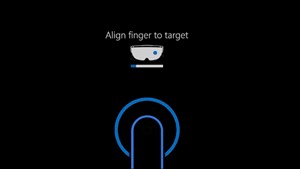
Bildschirm mit IPD-Fingerausrichtung im zweiten Schritt
Glückwunsch! Das Setup ist abgeschlossen, und Sie können mit der Verwendung von HoloLens beginnen.